Correção: Não tenha nenhum dispositivo aplicável vinculado à sua conta da Microsoft
Miscelânea / / October 11, 2021
Ao tentar baixar ou instalar um aplicativo ou jogo da loja da Microsoft, você pode receber uma mensagem de erro que diz: “Parece que você não tem nenhum dispositivo aplicável vinculado a sua conta da Microsoft. ” Este erro aparece quando você não tem o dispositivo Xbox registrado em sua conta da Microsoft e ainda tenta baixar um aplicativo ou jogo da Microsoft Armazenar.
O motivo comum por trás desse erro é que você não está conectado com a conta correta da Microsoft. Novamente, se você tiver mais de dez dispositivos registrados para sua conta, isso também resultará nesta mensagem de erro. A Microsoft tem um limite de conexão para no máximo dez dispositivos. Às vezes, o problema também pode estar no arquivo de banco de dados da loja da Microsoft, pois ele pode ser corrompido. Bem, qualquer que seja a causa para isso, neste artigo, veremos todas as soluções possíveis para corrigi-lo. Então, sem mais delongas, vamos entrar no assunto.

Conteúdo da página
-
Como consertar Você não tem nenhum dispositivo aplicável vinculado à sua conta da Microsoft?
- Redefina a Microsoft Store:
- Remover arquivos de banco de dados da Microsoft Store:
- Verifique o limite do dispositivo:
- Registre novamente seu aplicativo da Microsoft Store:
- Atualize seu sistema operacional Windows:
Como consertar Você não tem nenhum dispositivo aplicável vinculado à sua conta da Microsoft?
Uma das soluções mais fáceis para esse problema é redefinir o armazenamento da Microsoft ou excluir o arquivo de banco de dados do armazenamento da Microsoft. Mas isso não funciona o tempo todo. Então, vamos dar uma olhada em todas as soluções possíveis aqui.
Redefina a Microsoft Store:
Bugs e falhas na Microsoft Store podem ser a causa por trás dessa mensagem de erro que aparece.
- Pressione a tecla Windows + I para abrir as configurações do Windows.
- Clique na seção Aplicativos no menu Configurações.
- Clique na barra de pesquisa e procure Microsoft Store.
- Depois de encontrar a loja da Microsoft, clique nas opções avançadas abaixo dela.

- Agora clique no botão Reset.
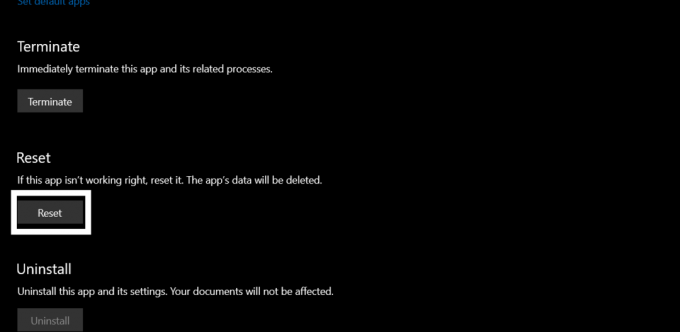
- Uma janela de confirmação aparecerá. Confirme a ação clicando em reiniciar novamente.

Agora tente baixar o aplicativo ou jogo novamente. Se você vir a mesma mensagem de erro novamente, tente a próxima solução possível.
Remover arquivos de banco de dados da Microsoft Store:
Há um arquivo de banco de dados da Microsoft Store armazenado em seu armazenamento interno. Você pode tentar excluí-lo para corrigir essa mensagem de erro.
Anúncios
- Abra a unidade C.
- Navegue até Windows> SoftwareDistribution.
- Abra o DataStore e exclua DataStore.edb.

- Finalmente, reinicie o seu computador.
Agora tente baixar o aplicativo ou jogo novamente. Se você vir a mesma mensagem de erro novamente, tente a próxima solução possível.
Verifique o limite do dispositivo:
A Microsoft permite que apenas dez dispositivos se conectem a uma única conta da Microsoft e a usem para a Microsoft Store. Se você tiver mais de dez dispositivos conectados à sua conta, será saudado com esta mensagem de erro.
Anúncios
- Abra seu navegador da web e visite este ligação.
- Selecione Gerenciar limites do dispositivo.
- Verifique o número de dispositivos conectados à sua conta. Se houver mais de dez dispositivos nesta lista, remova aqueles de que não precisa mais.
Agora tente baixar o aplicativo ou jogo novamente. Se você vir a mesma mensagem de erro novamente, tente a próxima solução possível.
Registre novamente seu aplicativo da Microsoft Store:
O novo registro do aplicativo Store em seu PC com Windows também pode solucionar esse erro. Registrar um aplicativo é simples e leva apenas um comando na janela do prompt de comando.
- Pressione a tecla Windows + R para abrir a caixa de diálogo Executar.
- Na caixa de diálogo Executar, digite cmd e pressione Ctrl + Shift + Enter.
- A janela do UAC aparecerá solicitando acesso de administrador. Clique em Ok aqui.
- A janela do prompt de comando será aberta agora. Digite o seguinte comando na janela cmd e pressione Enter.
powershell -ExecutionPolicy Unrestricted Add-AppxPackage -DisableDevelopmentMode -Register $ Env: SystemRootWinStoreAppxManifest. XML

Agora tente baixar o aplicativo ou jogo novamente. Se você vir a mesma mensagem de erro novamente, tente a próxima solução possível.
Atualize seu sistema operacional Windows:
Se nenhuma das soluções mencionadas acima funcionou para você, então, como último recurso, você deve tentar atualizar o Windows para a versão mais recente. Versões mais antigas do Windows podem ter uma interface com erros que interromperá a Microsoft Store. Portanto, atualizar o Windows para a versão mais recente pode resolver seu erro com a Microsoft Store.
- Pressione a tecla Windows + I para abrir o aplicativo Configurações.
- Clique na seção Atualização e segurança no menu de configurações.
- Clique na guia Verificar atualizações à esquerda.

- Assim que a verificação for concluída, as atualizações disponíveis serão exibidas uma por uma. Instale todos eles em seu computador.
Isso deve resolver sua mensagem de erro com a Microsoft Store.
Portanto, trata-se de consertar “Você não tem nenhum dispositivo aplicável vinculado à sua conta da Microsoft”. Se você tiver alguma dúvida ou pergunta sobre este artigo, comente abaixo e entraremos em contato com você. Além disso, certifique-se de verificar nossos outros artigos sobre dicas e truques do iPhone,Dicas e truques do Android, Dicas e truques para PCe muito mais para obter informações mais úteis.



